首先使用安装光盘、64位系统安装或网络安装点三种方法之一安装Office 2010,依次完成插入光盘或定位安装源、运行setup.exe、输入密钥、接受协议、自定义配置(可选)、完成安装并激活软件。
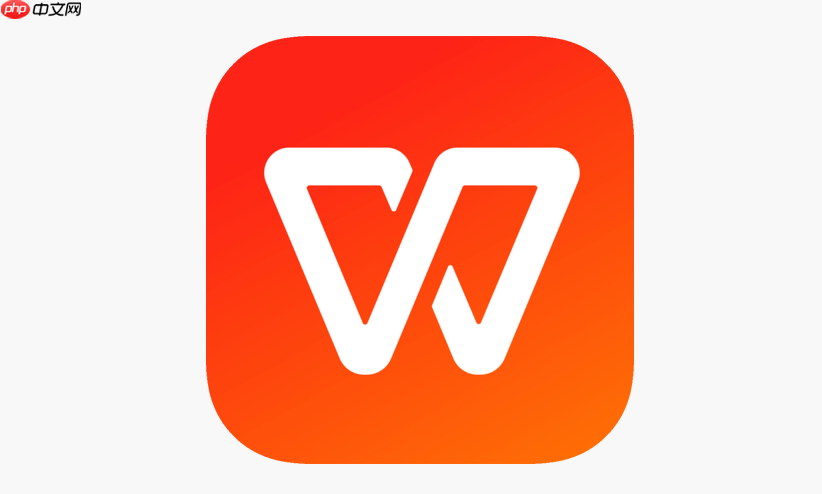
如果您需要在电脑上安装Office 2010软件,但不确定如何操作,可能会遇到安装源选择、版本兼容性或激活等问题。以下是几种可行的安装方法和详细步骤:
通过物理光盘安装是最传统的方式,适用于拥有Office 2010安装光盘的用户。此方法直接从光盘读取安装文件并执行安装程序。
1、将Office 2010安装光盘插入电脑的光驱中。
2、如果安装向导未自动启动,请打开“我的电脑”,右键点击光驱图标,选择“打开”。
3、在光盘根目录中找到并双击运行SETUP.EXE文件以启动安装程序。
4、当系统提示时,输入您的Office 2010产品密钥。如需帮助,可参考官方指南查找产品密钥。
5、阅读并接受Microsoft软件许可条款,然后点击“继续”按钮。
6、按照屏幕上的提示完成安装流程,安装结束后点击“关闭”。
7、进入激活向导,选择通过Internet激活软件,并按照指示完成激活过程。
若您的操作系统为64位Windows,且希望安装64位Office 2010以获得更好的性能和内存支持,需确保系统环境满足要求,并正确选择安装路径。
1、确认您的电脑运行的是64位版本的Windows操作系统。可通过控制面板中的系统信息进行查看。
2、卸载电脑上已安装的所有32位Office程序,避免版本冲突。
3、检查您使用的第三方Office加载项是否支持Office 2010及64位架构。
4、插入Office 2010安装光盘,打开光驱内容,进入名为x64的文件夹。
5、在x64文件夹内找到并双击运行setup.exe文件开始安装。
6、后续步骤与标准安装相同:输入产品密钥、接受许可协议、完成安装并激活软件。
适用于企业或批量部署场景,管理员可创建网络安装点或分发本地安装源,实现统一安装管理。此方法允许离线安装,提高部署效率。
1、从可信来源获取Office 2010的完整安装包,并将其复制到本地硬盘或网络共享位置。
2、进入该安装目录,找到主安装程序setup.exe并双击运行。
3、若需自定义安装功能,可在安装过程中选择“自定义安装”选项,展开功能树并调整各组件的安装状态。
4、根据需求修改功能安装方式,例如将某些工具设置为“整个功能将安装在本地”或“不可用”。
5、确认配置无误后,继续安装流程直至完成。
6、安装完成后务必进行产品激活,可通过Office应用程序内的“文件”>“帮助”>“激活产品”来完成。
以上就是如何装office 2010_安装Office 2010版本软件的方法的详细内容,更多请关注php中文网其它相关文章!

全网最新最细最实用WPS零基础入门到精通全套教程!带你真正掌握WPS办公! 内含Excel基础操作、函数设计、数据透视表等

Copyright 2014-2025 https://www.php.cn/ All Rights Reserved | php.cn | 湘ICP备2023035733号